准備條件:
原版win2008r2 ISO鏡像 cn_windows_server_2008_r2_standard_enterprise_datacenter_and_web_with_sp1_x64_dvd_617598.iso
windows操作系統
virtio驅動 virtio-win-0.1-100.iso
UltraISOWin 2008 R2集成Raid卡驅動的方法
Windows操作系統添加VirtIO驅動圖文教程
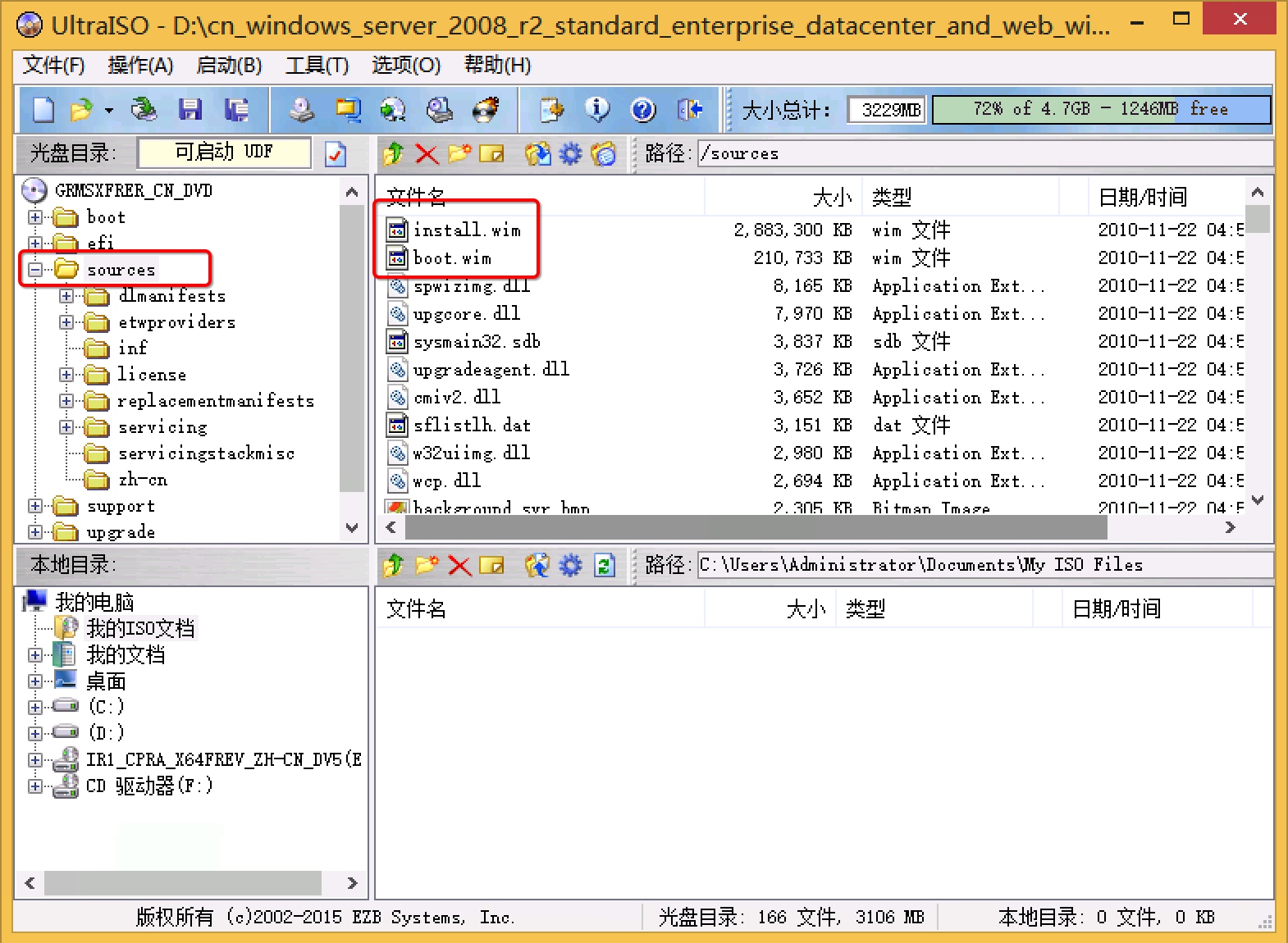
創建目錄環境,將virtio-win-0.1-100.iso中的win2008r2對應的驅動提取到D:\中,確保目錄D:\temp為空
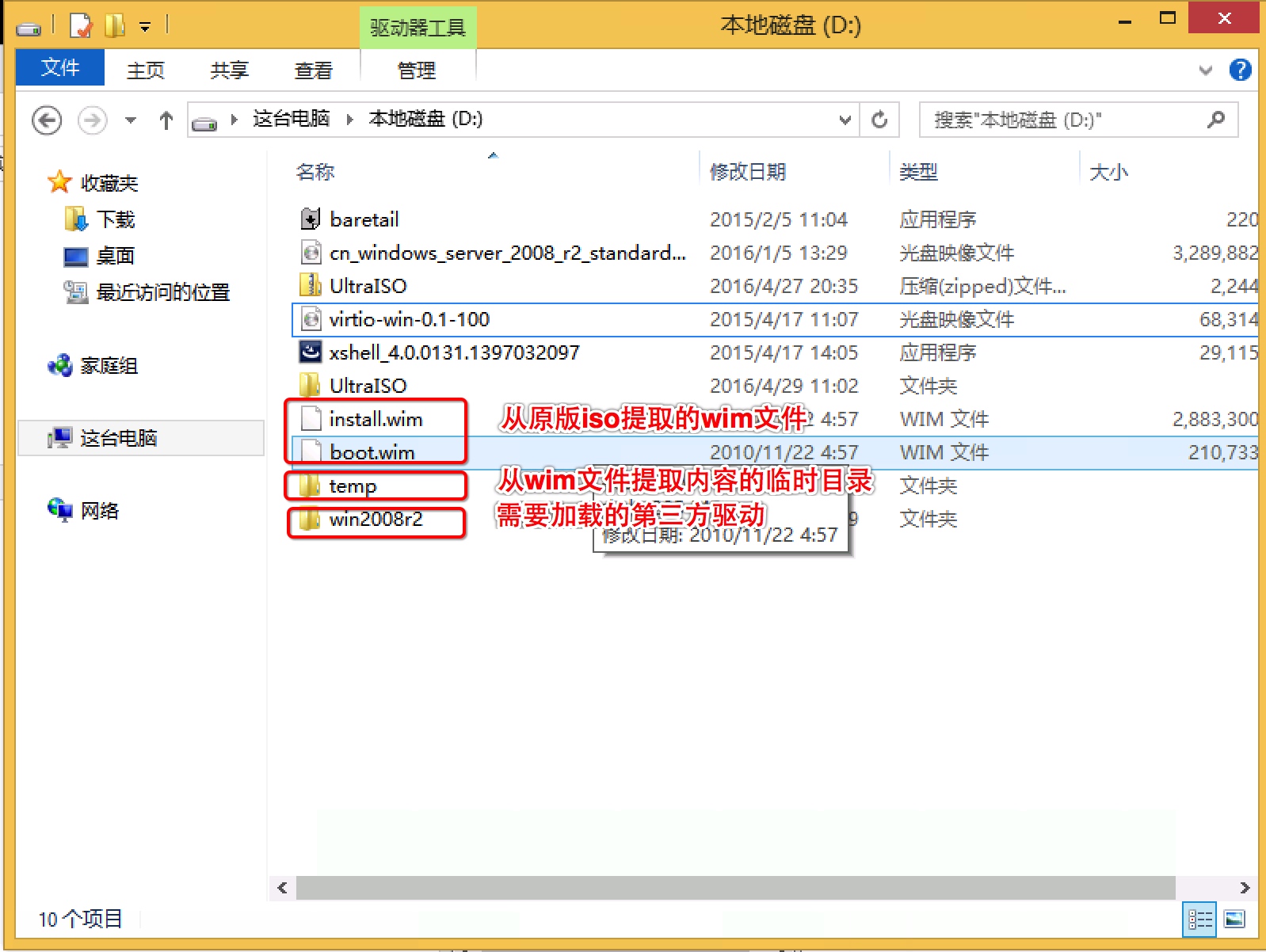
從virtio.iso 中提取windows2008r2相關的驅動
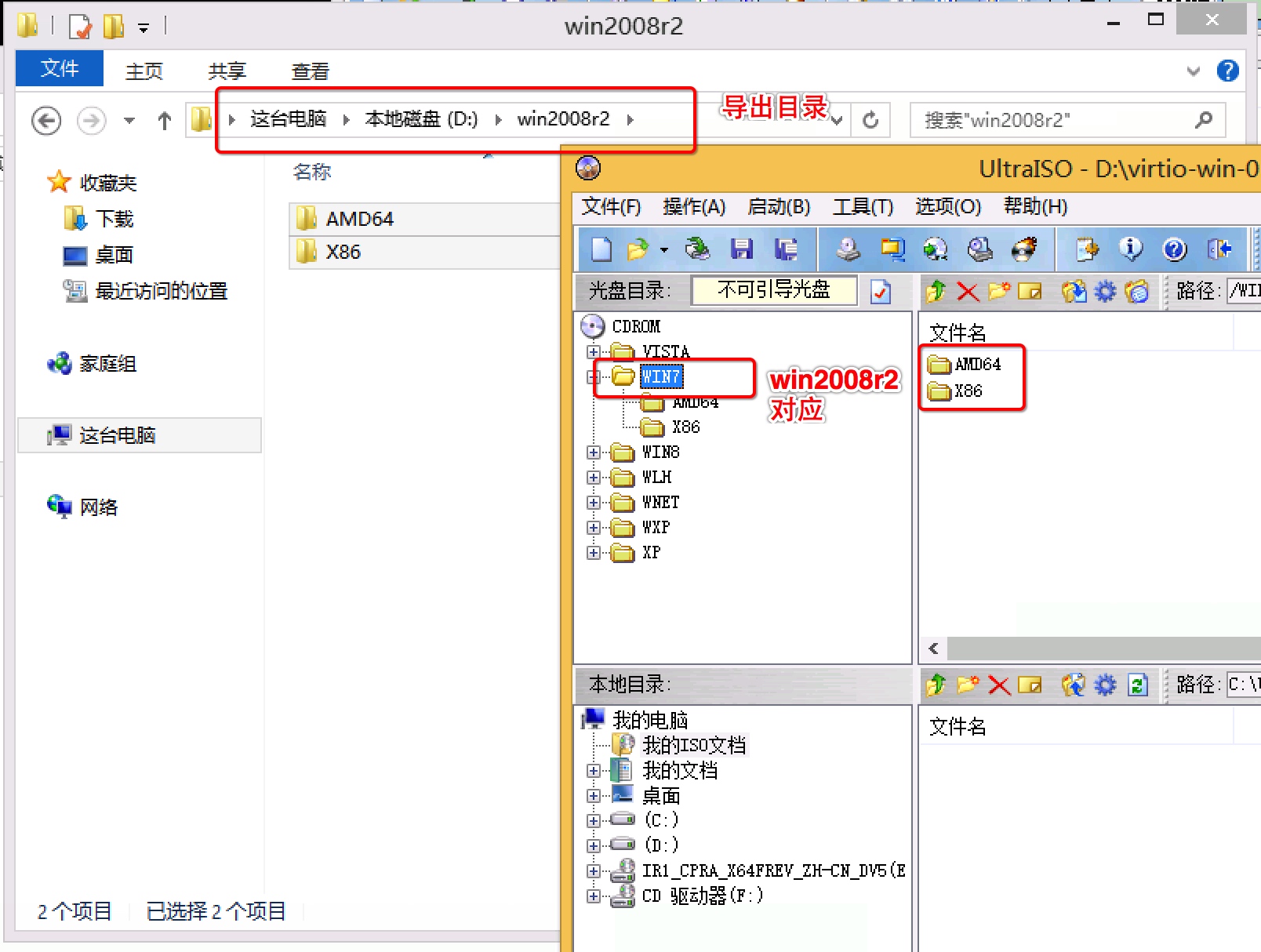
需要用“管理員”身份打開命令提示符。(注意左上角應有“管理員”字樣,如果沒有,說明當前的命令提示符不是以管理員身份運行的)
install.wim 和 boot.wim都需要加載驅動,boot.wim是為了安裝時能夠識別硬盤
dism /get-wiminfo /wimfile:d:\install.wim
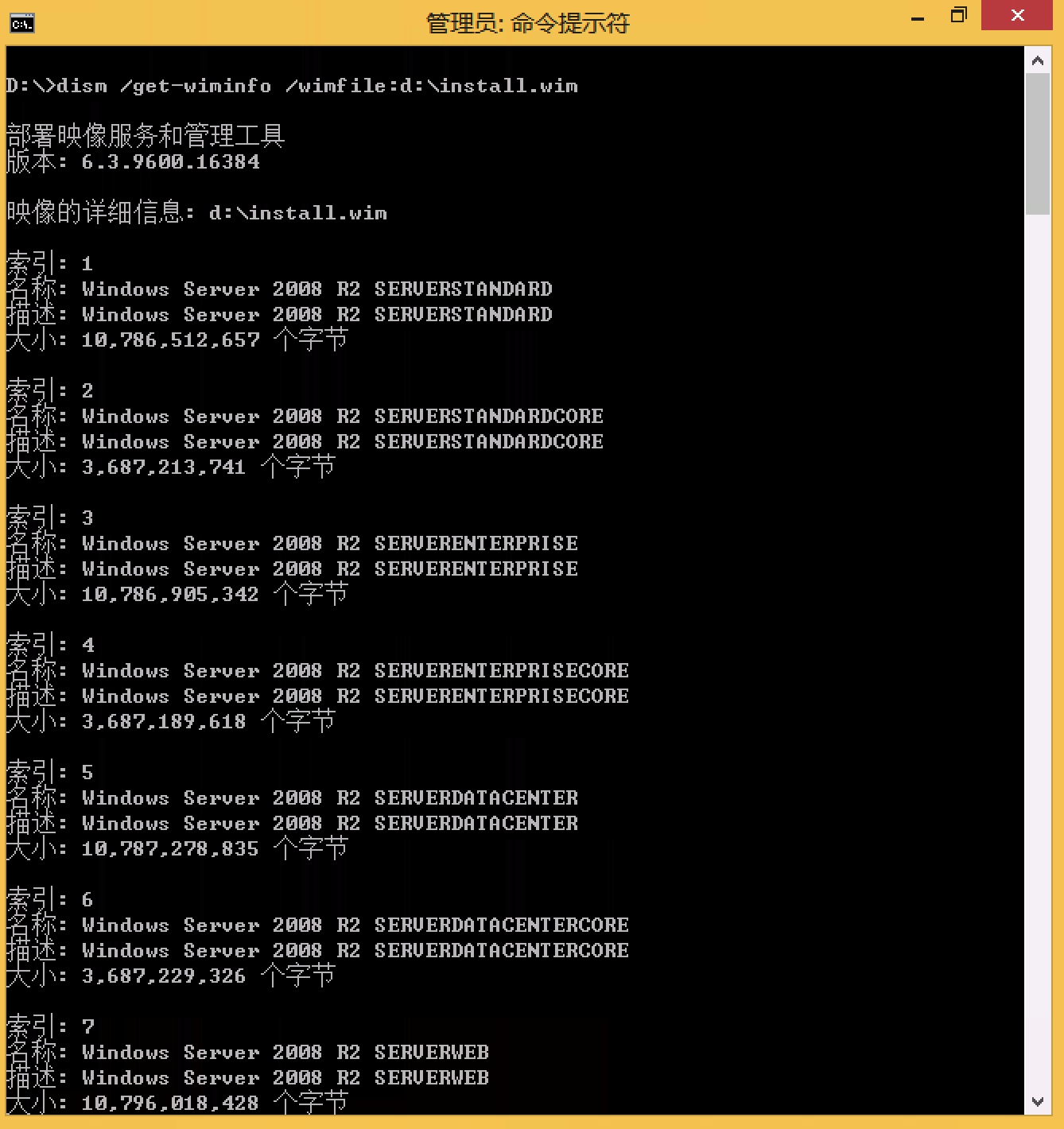
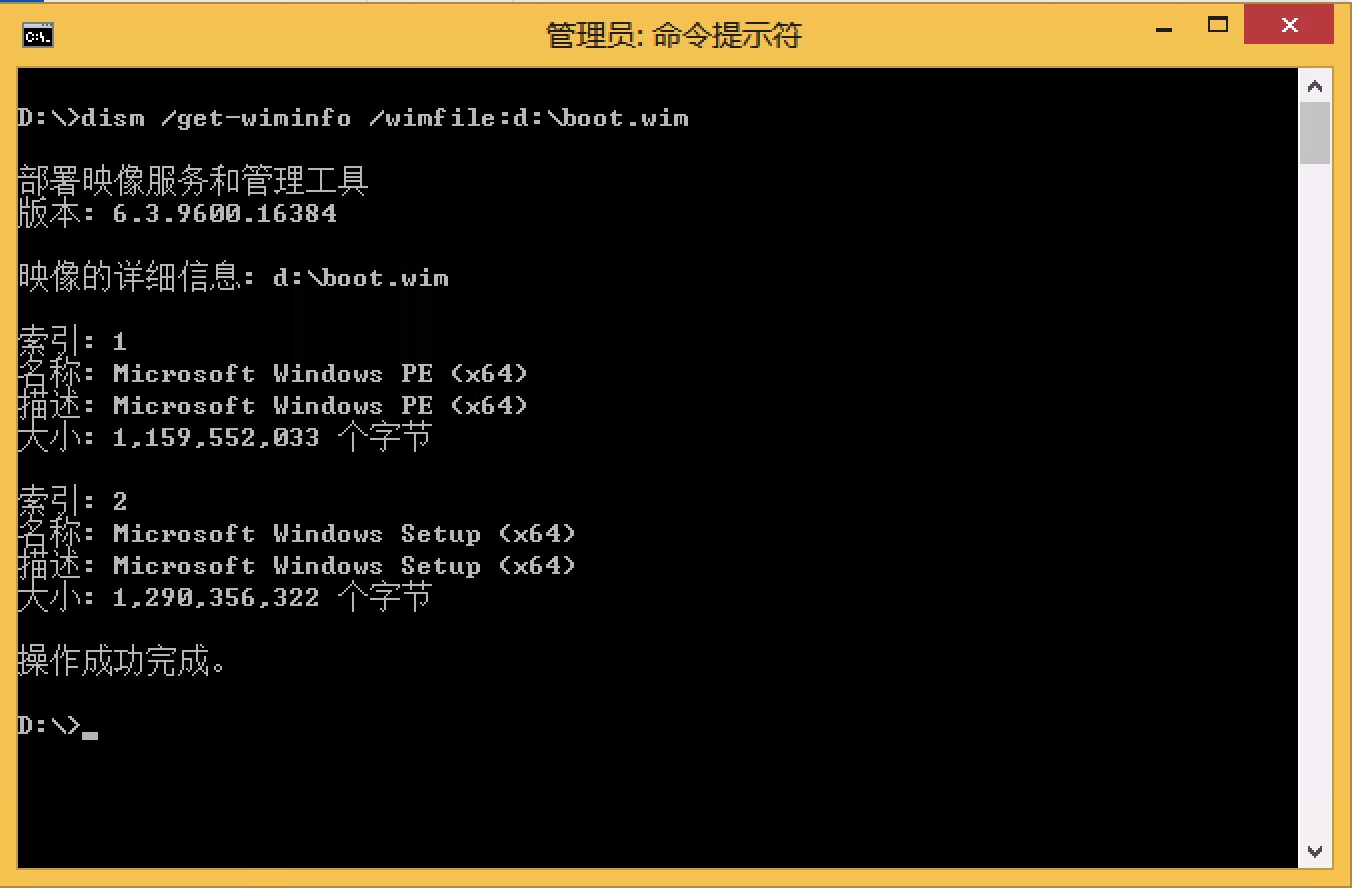
dism /mount-wim /wimfile:D:\install.wim /index:5 /mountdir:D:\temp
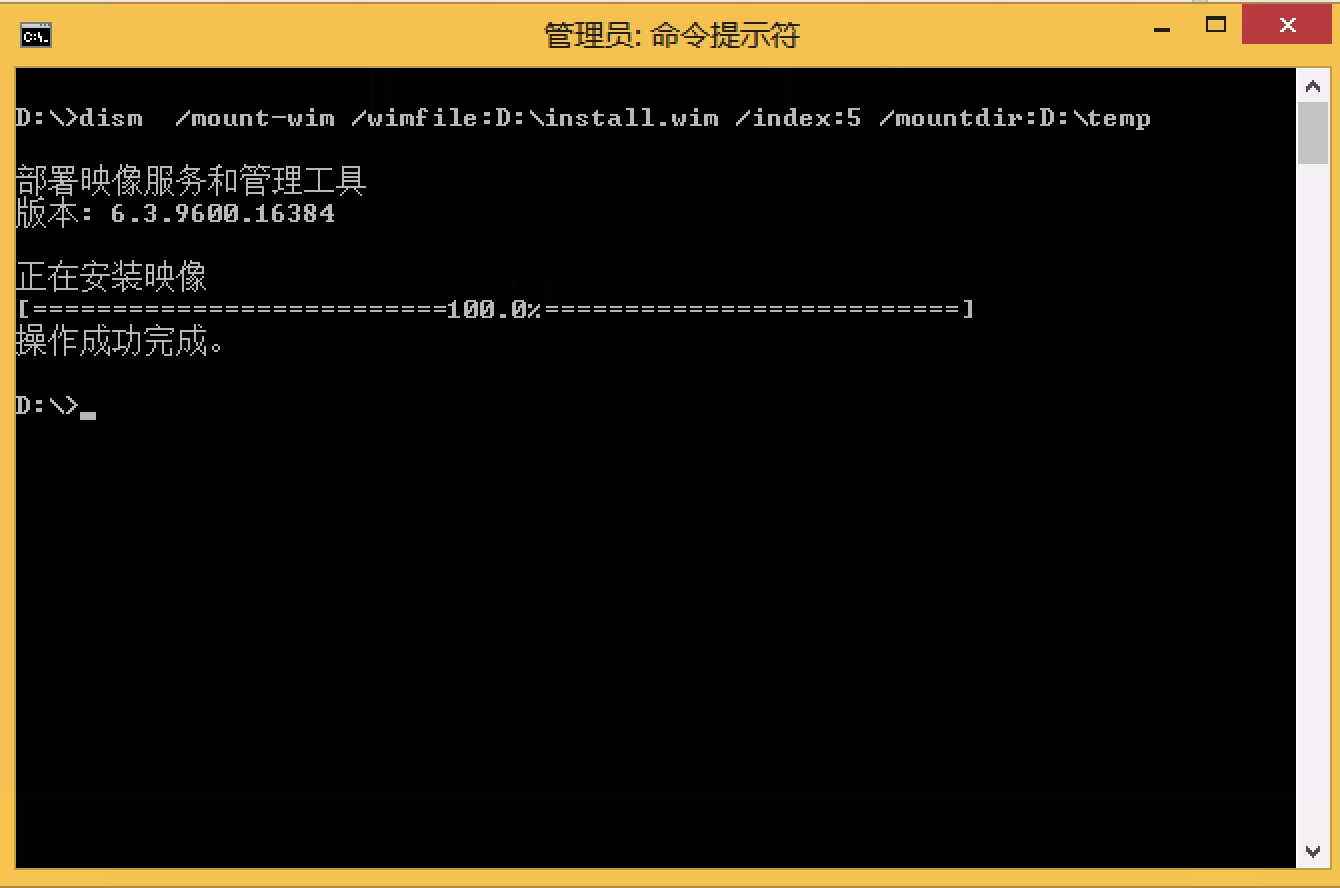
加載完成後,查看temp目錄,裡面是install.wim提取出來的文件
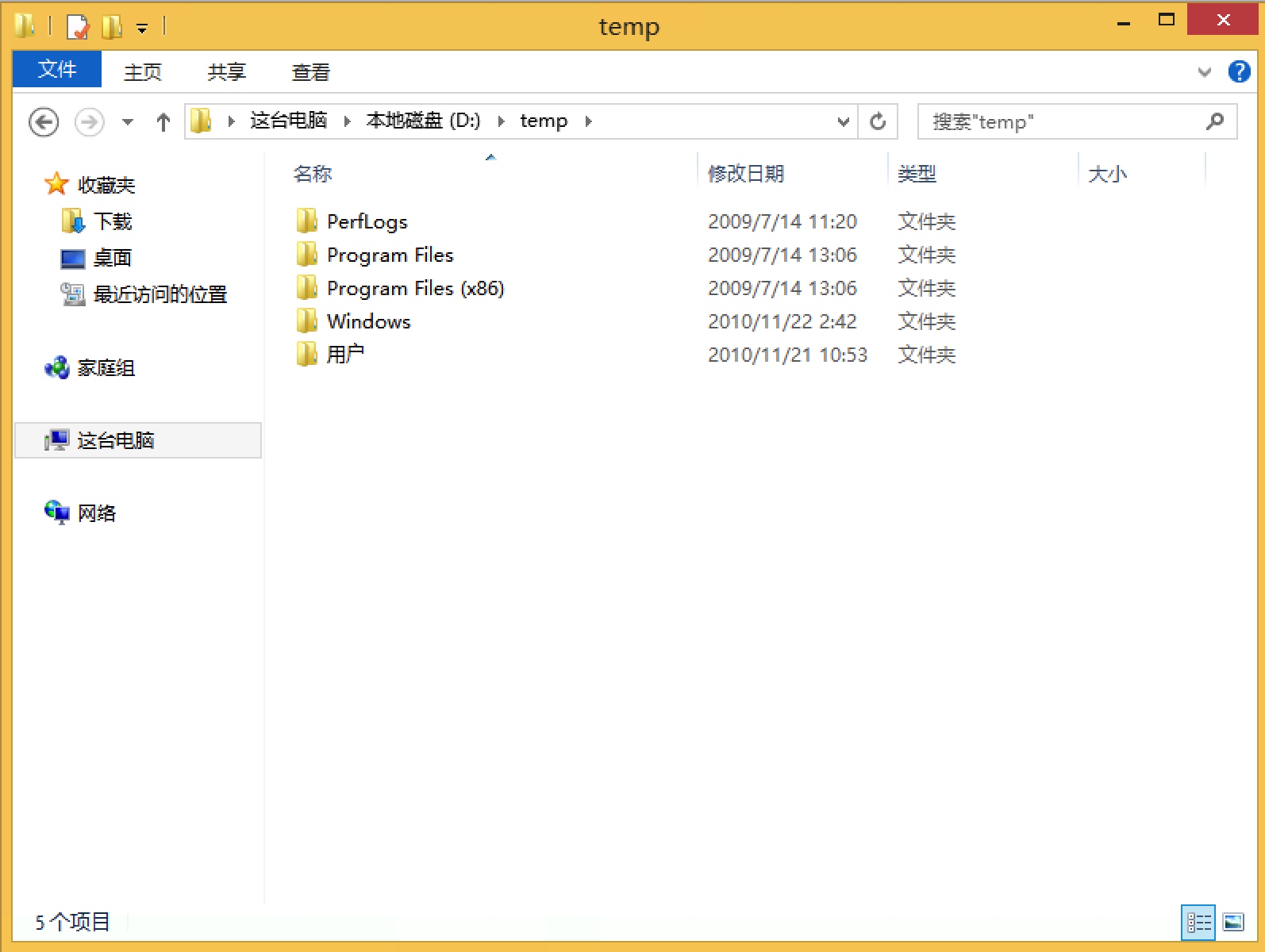
dism /image:d:/temp /add-driver /driver:d:/win2008r2 /recurse /forceunsigned
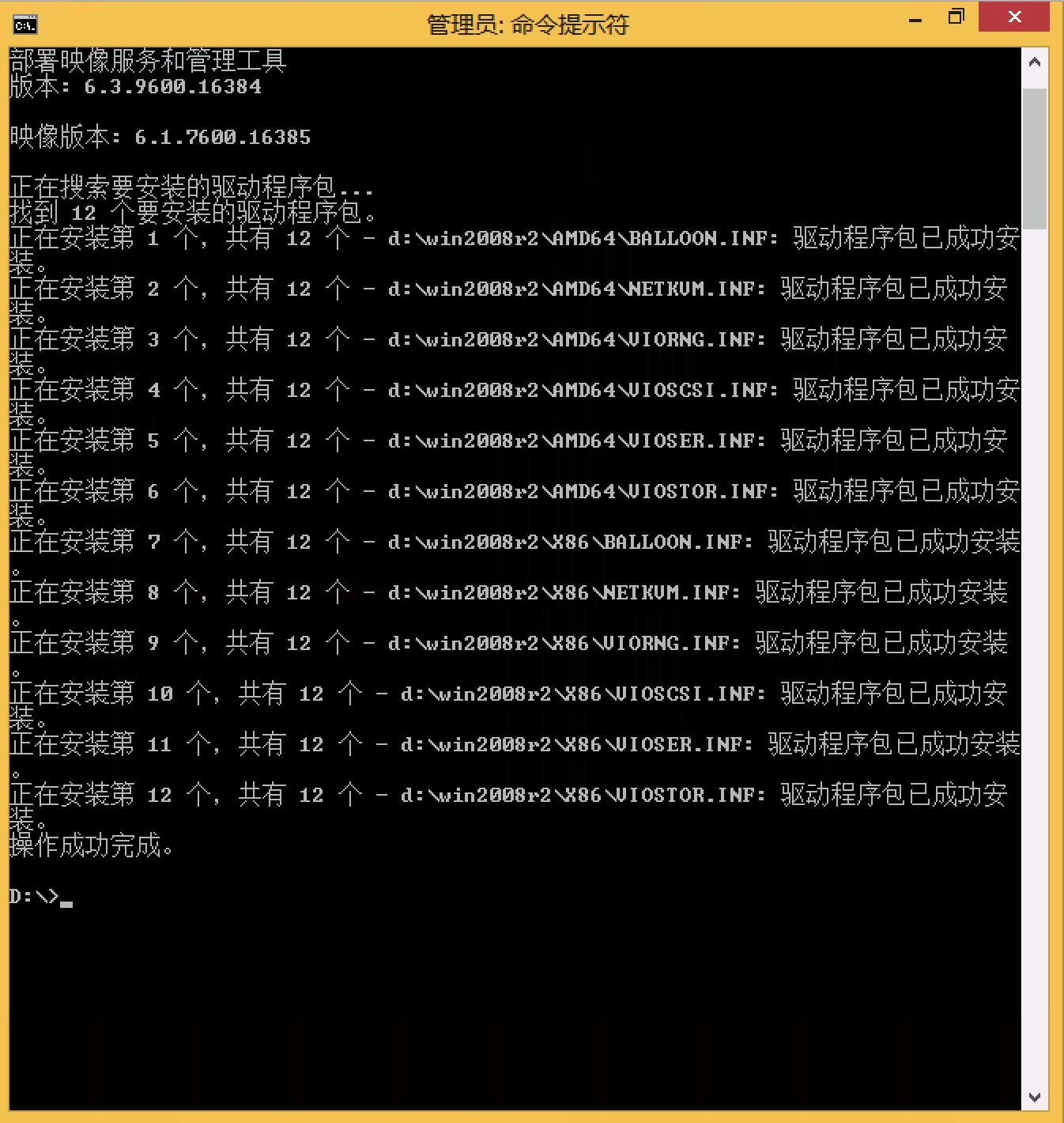
dism /unmount-wim /mountdir:D:\temp /commit
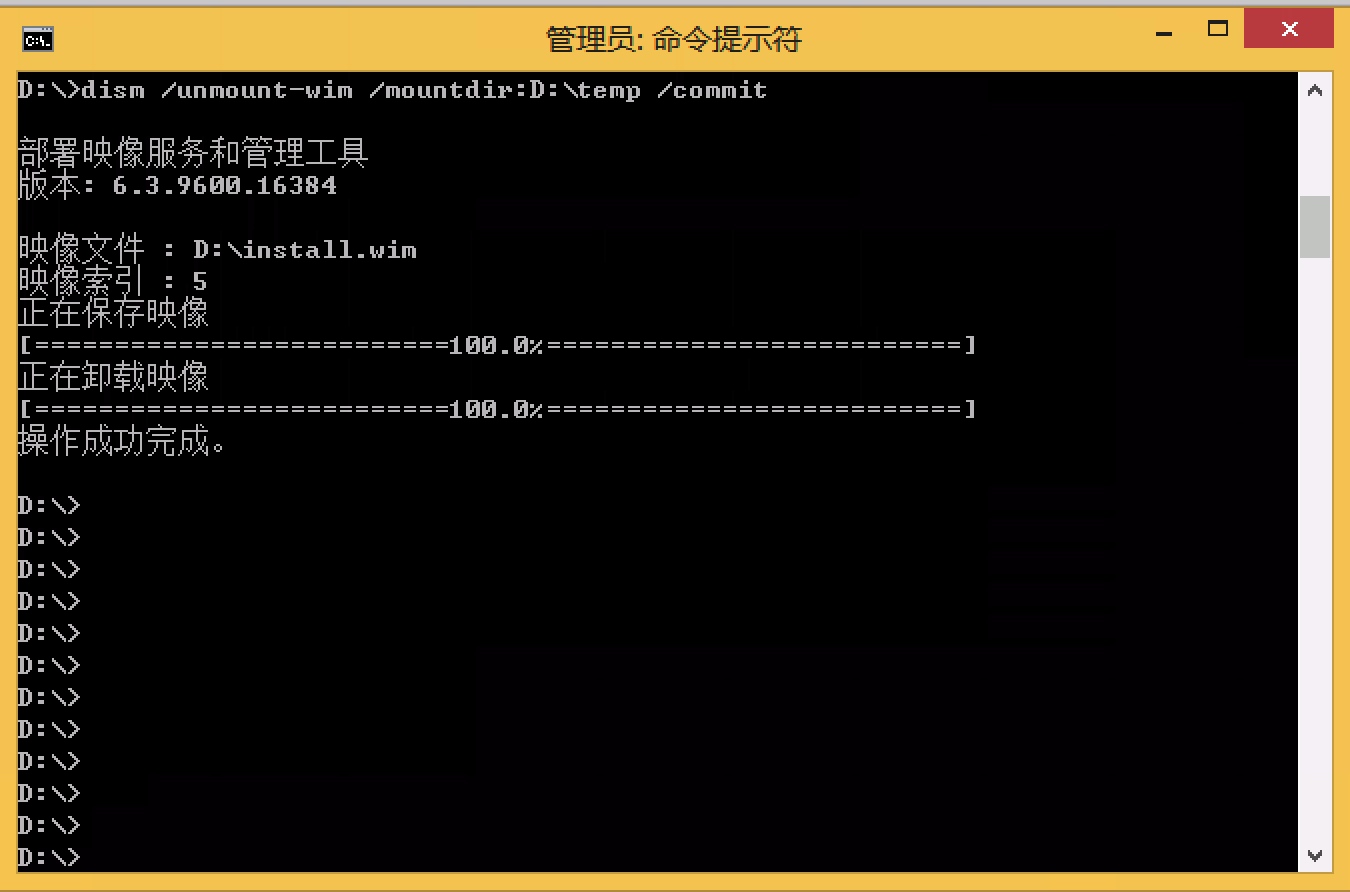
文件夾空了,內容都寫回了install.wim中
如果需要wim文件的另外7個版本都加入該驅動則需要手動重復執行7遍,每次注意更換index號即可
也可通過腳本執行,注意輸入參數的要求:
@echo off
set bootvar=0
set /p bootwimpath=請輸入wim文件完整路徑例如(D:\boot.wim):
set /p installlwimpath=請輸入wim文件完整路徑例如(D:\install.wim):
set /p temppath=請輸入臨時目錄完整路徑確保文件夾為空(例如:D:\temp):
set /p driverpath=請輸入要加入的驅動路徑(例如:D:\win2008r2):
dism /get-wiminfo /wimfile:%bootwimpath%
set /p bootcount=請輸入當前boot.wim文件所包含的版本個數:
dism /get-wiminfo /wimfile:%installlwimpath%
set /p installcount=請輸入當前install.wim文件所包含的版本個數:
rem ************循環開始了
:bootcontinue
set /a bootvar+=1
echo boot.wim第%bootvar%次循環 >>dism.log
echo ====================================================================================== >>dism.log
echo 為boot.wim加載驅動 >> dism.log
dism /mount-wim /wimfile:%bootwimpath% /index:%bootvar% /mountdir:%temppath% >>dism.log
dism /image:%temppath% /add-driver /driver:%driverpath% /recurse /forceunsigned >>dism.log
dism /unmount-wim /mountdir:%temppath% /commit >>dism.log
echo 等待5s准備導入下一版本,如需取消請立即按Ctrl+C >>dism.log
rem 等待10秒 ping本機10次不使用默認的次數,nul是不顯示ping信息:
@ping -n 5 127.1>nul
if %bootvar% lss %bootcount% goto bootcontinue
rem ************循環結束了
echo boot.wim循環執行完畢 >>dism.log
set varinstall=0
rem ************循環開始了
:installcontinue
set /a varinstall+=1
echo install.wim第%varinstall%次循環 >>dism.log
echo ====================================================================================== >>dism.log
dism /mount-wim /wimfile:%installlwimpath% /index:%varinstall% /mountdir:%temppath% >>dism.log
dism /image:%temppath% /add-driver /driver:%driverpath% /recurse /forceunsigned >>dism.log
dism /unmount-wim /mountdir:%temppath% /commit >>dism.log
echo 等待5s准備導入下一版本,如需取消請立即按Ctrl+C >>dism.log
rem 等待10秒 ping本機10次不使用默認的次數,nul是不顯示ping信息:
@ping -n 5 127.1>nul
if %varinstall% lss %installcount% goto installcontinue
rem ************循環結束了
echo install.wim循環執行完畢 >>dism.log
pause
在D:根目錄創建一個test.bat文件,將上面腳本拷入文件中,執行腳本,輸入所需路徑參數 ,boot.wim版本數為2
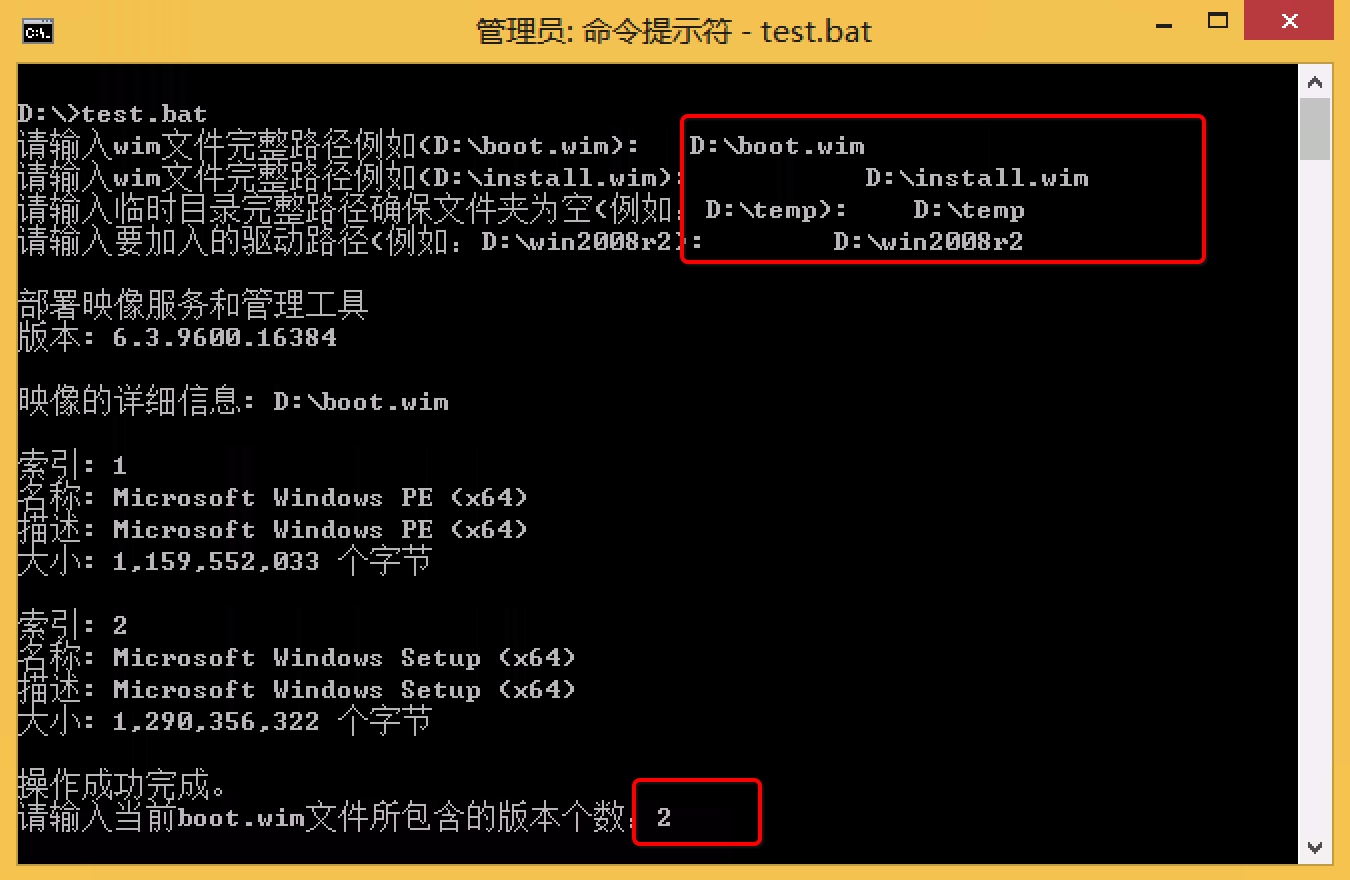
根據檢測出的install.wim的版本個數
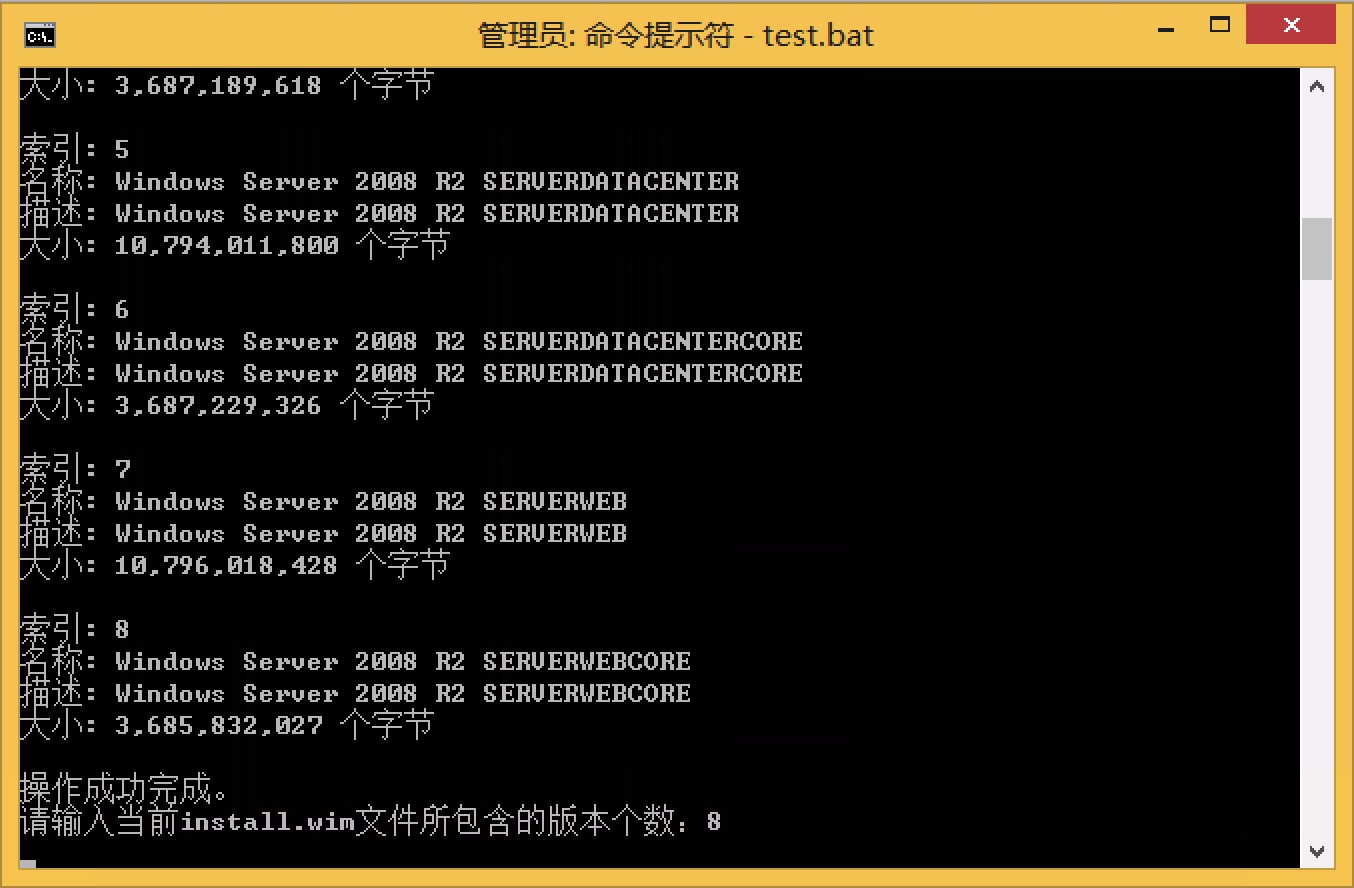
查看執行的日志如下:
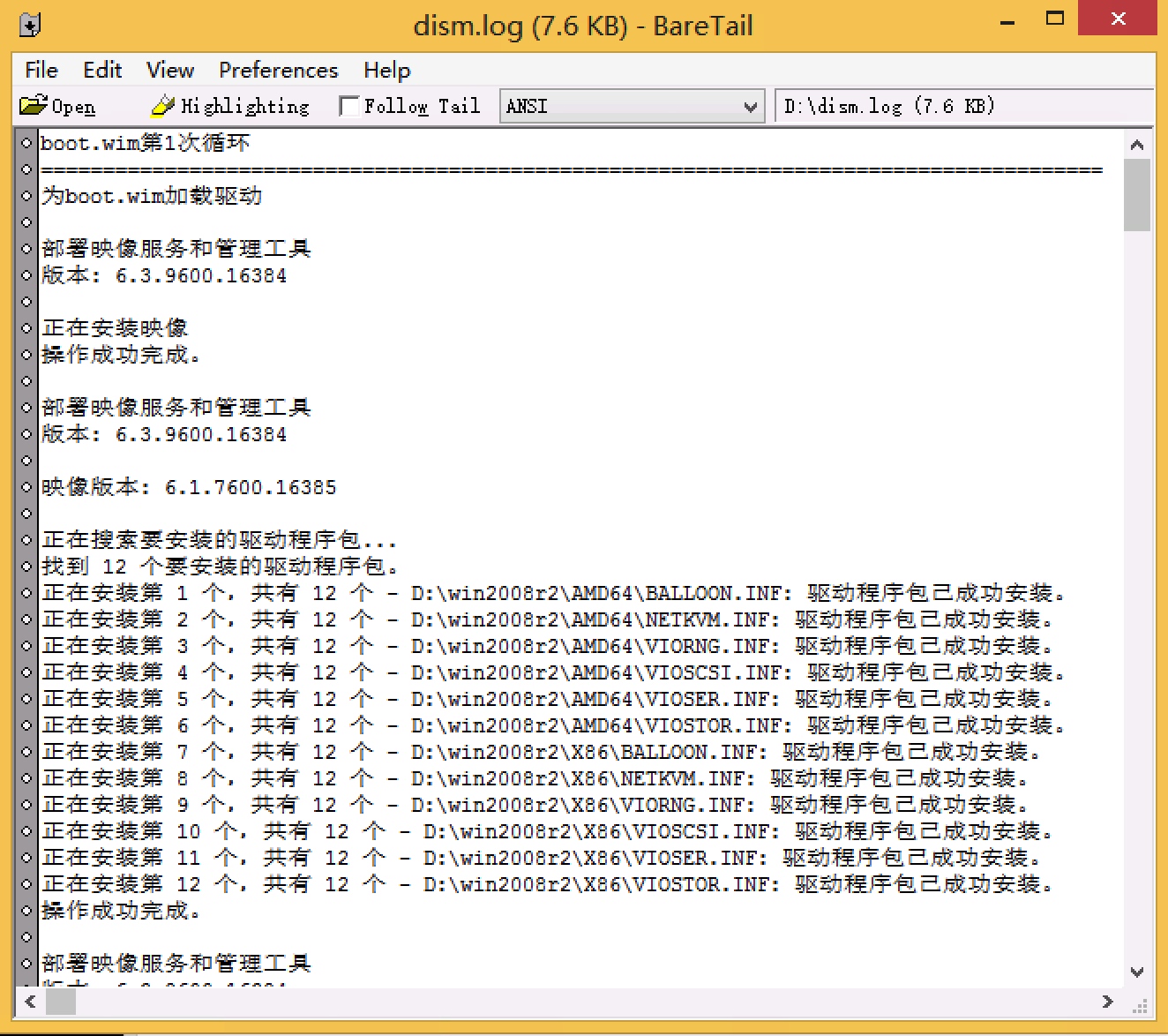
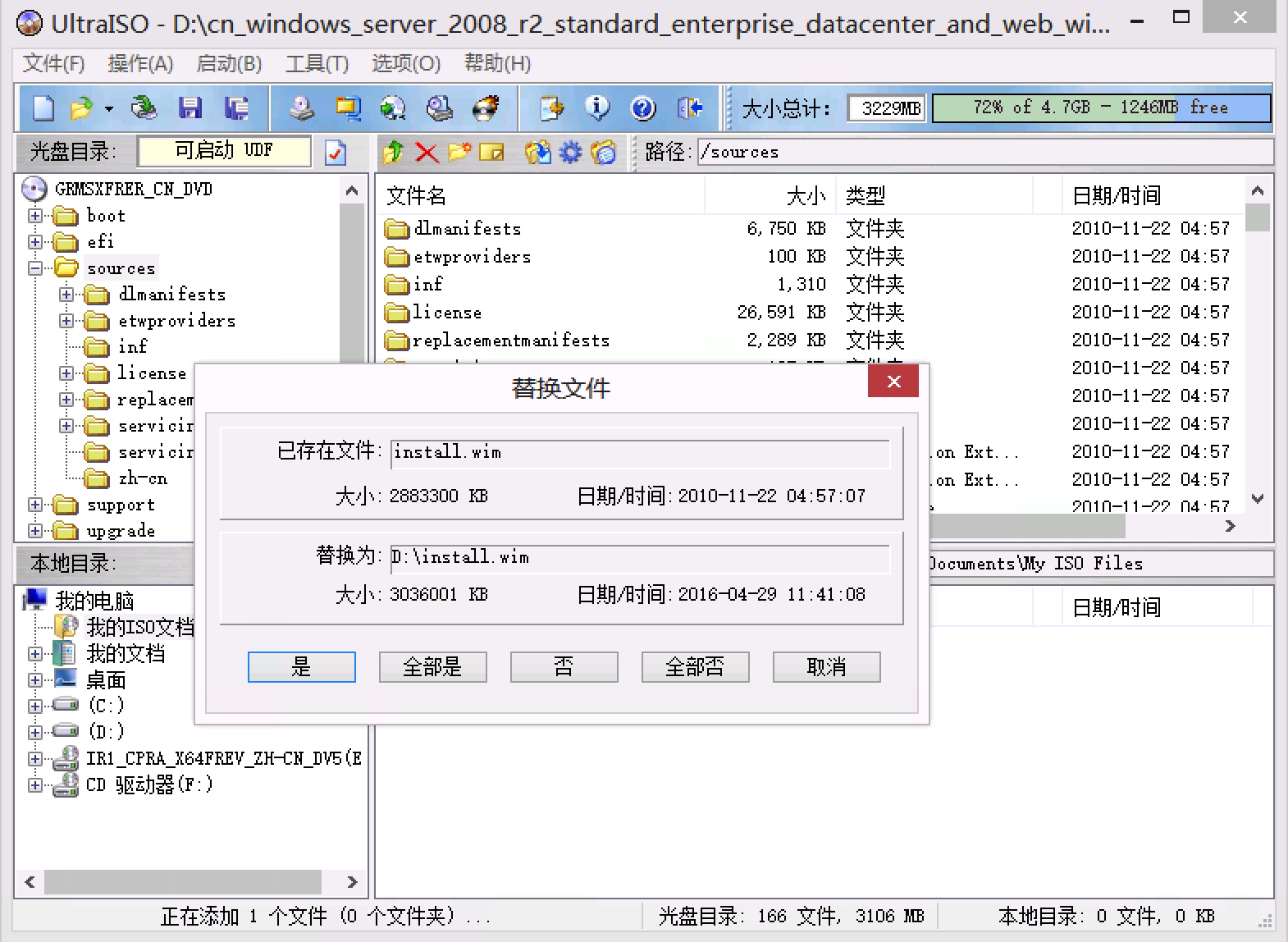
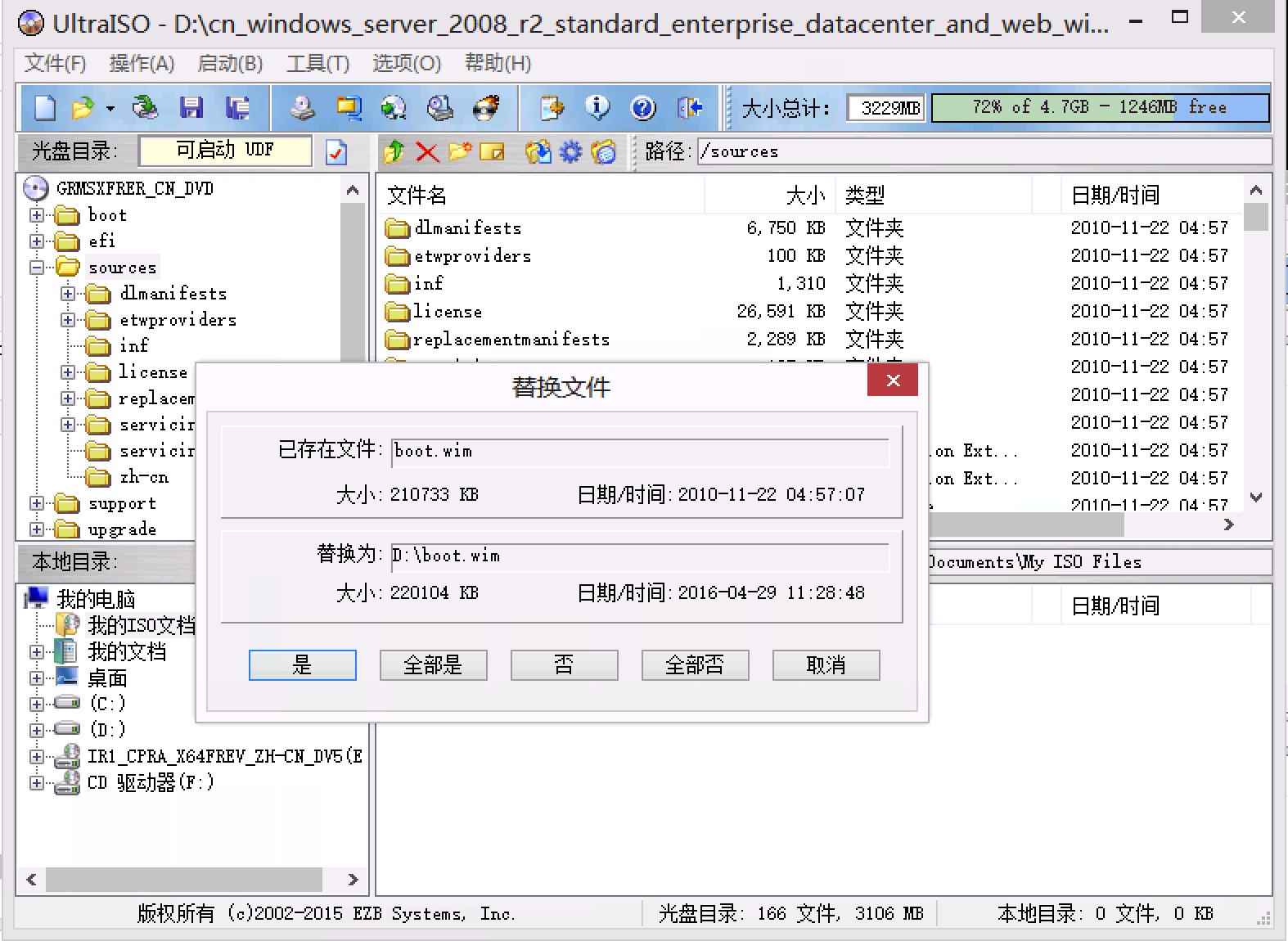
按下Ctrl+ S 保存
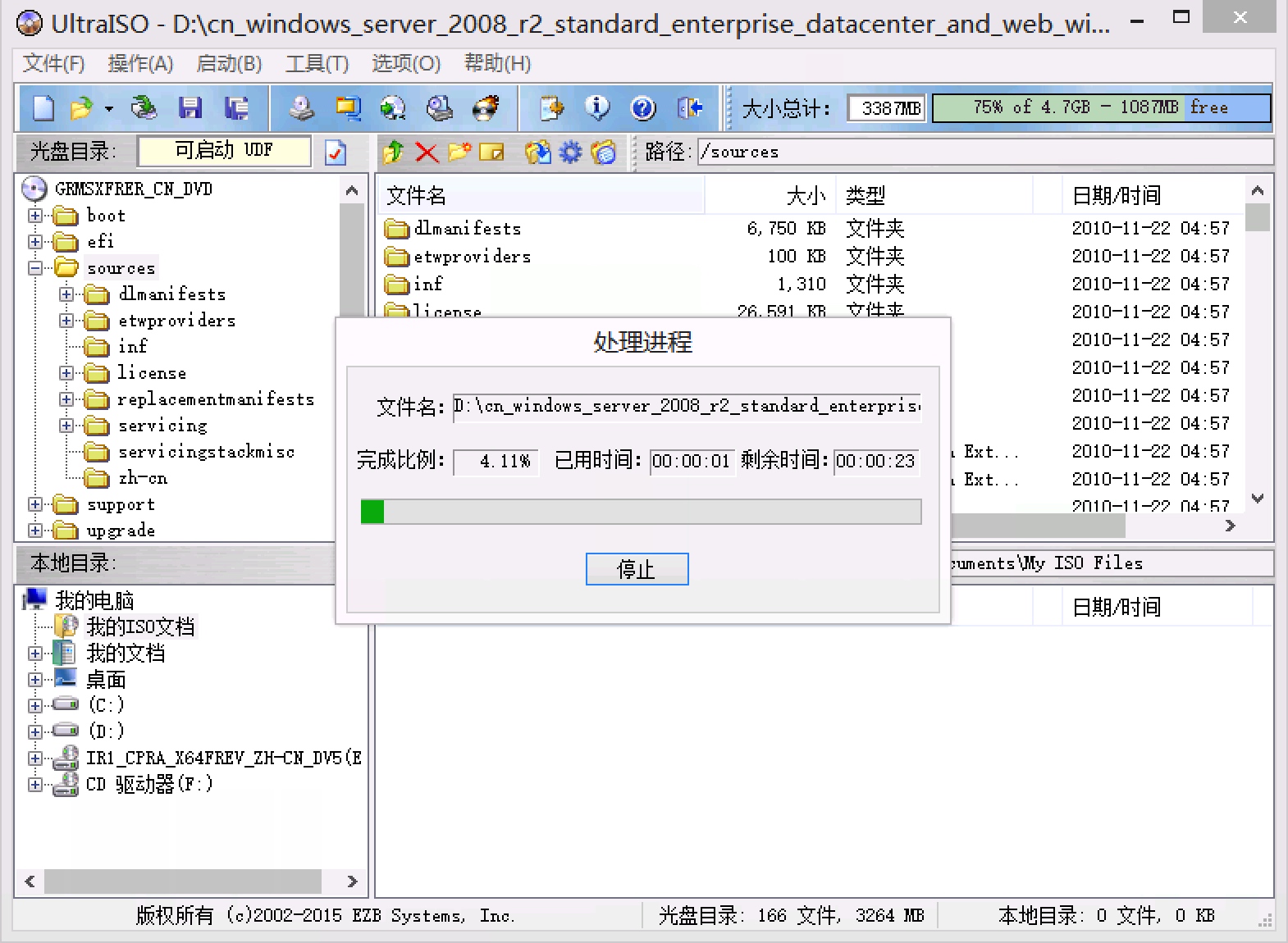
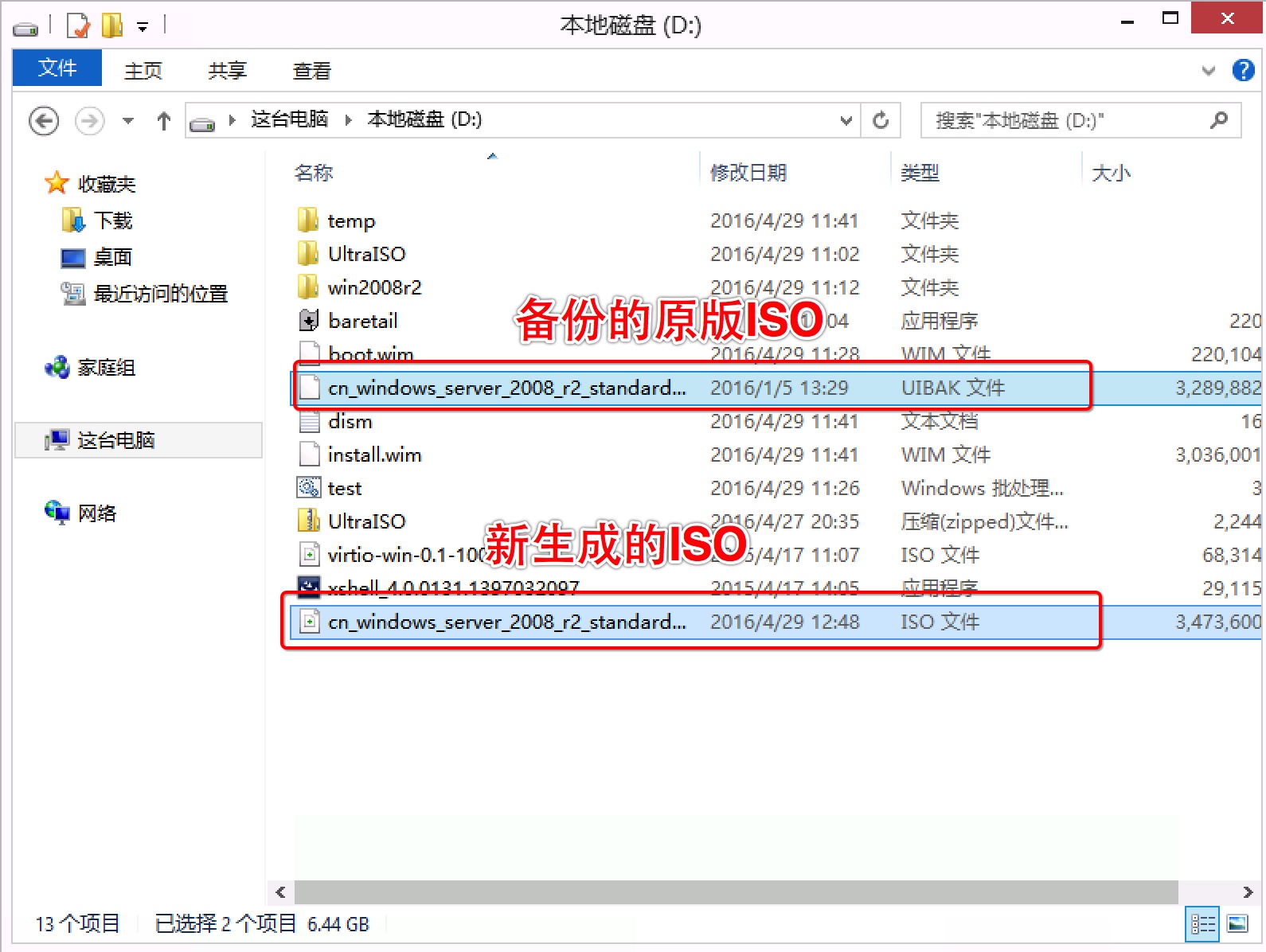
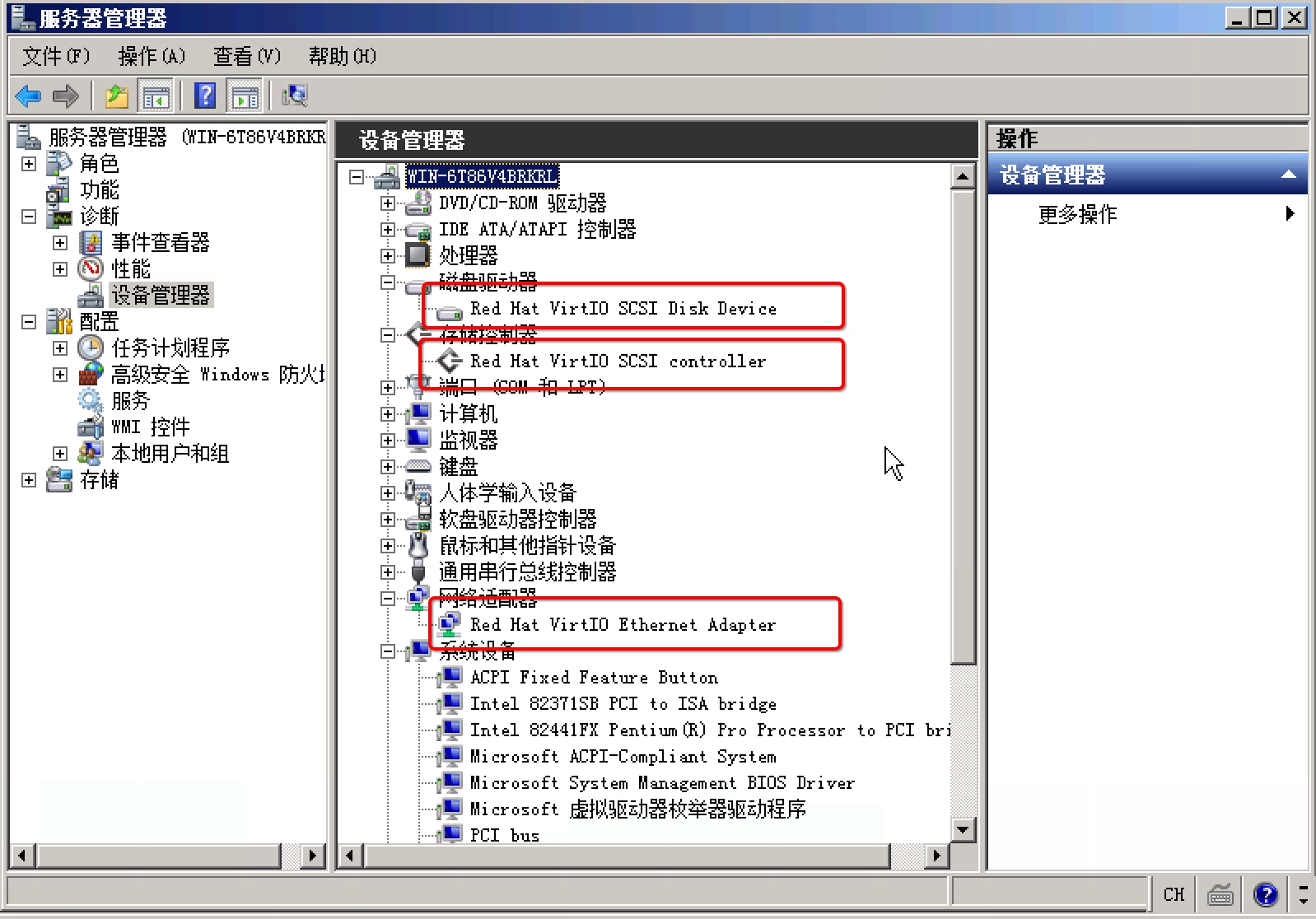
http://xxxxxx/Linuxjc/1136118.html TechArticle